Top 5-methoden om de iPhone gemakkelijk opnieuw op te starten

Methode 1: Hoe de iPhone opnieuw op de gebruikelijke manier te starten
Over het algemeen, als u uw iPhone handmatig opnieuw moet opstarten, moet uw eerste gedachte zijn zoals hieronder.
- 1. Druk op de aan / uit-knop en houd deze ingedrukt tot de rode schuifregelaar verschijnt
- 2. Tik op de schuifregelaar en sleep deze naar rechts om je iPhone uit te schakelen
- 3. Druk nogmaals op de aan / uit-knop en houd deze ingedrukt om opnieuw op te starten totdat je een Apple-logo ziet
Note: Bij het opnieuw opstarten van uw iPhone 6 of een nieuw model bevindt de aan / uit-knop zich aan de rechterkant van het apparaat. Als u iPhone 5 / 5s / 4s / 4 of iets anders gebruikt, bevindt de aan / uit-knop zich boven op het apparaat.

Methode 2: hoe je je iPhone dwingt opnieuw op te starten
Als je iPhone niet reageert wanneer je hem op de gebruikelijke manier herstart, of het wordt een bevroren apparaat dat vastzit in een app. Sterker nog, het blijft in een niet-reagerend touchscreen, enz. Dan kun je een harde reboot gebruiken om het aan te zetten.
Het is eenvoudig te bedienen - Houd gewoon de knop ingedrukt Aan / uit-knop en startknop beide voor een tijdje tot het zien van het Apple-logo op het scherm verschijnt.
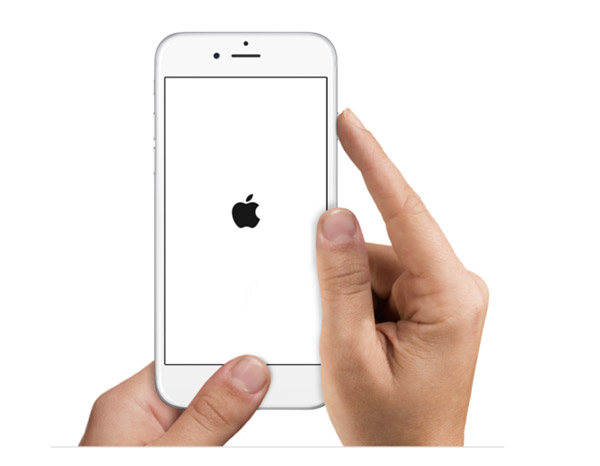
Methode 3: start de iPhone opnieuw zonder Power en Home-knop
Je bent misschien moe van het opnieuw opstarten van je iPhone met de aan / uit-knop en de startknop. Er is een tip voor u om hem opnieuw op te starten zonder werkende hardwareknoppen.
Tip 1: start de iPhone opnieuw door "Vetgedrukte tekst" in te stellen
Met deze tip kunt u niet alleen uw iPhone-apparaat eenvoudig opnieuw opstarten, maar ook het lettertype-effect wijzigen (vetgedrukt of smal worden weergegeven).
- 1. Open "Instellingen" op de iPhone - Zoek de "Algemene" optie
- 2. Zoek in de lijst "Algemeen" naar "Toegankelijkheid" en "Vetgedrukte tekst"
- 3. Verschuif de schuifregelaar rechts van Vetgedrukte tekst en er verschijnt een dialoogvenster: "Als u deze instelling toepast, wordt uw iPhone opnieuw gestart", klikt u op Doorgaan. Je iPhone wordt onmiddellijk gereset.
Note: Als uw iOS-versie geen iOS 7 / 8 / 9 is, is deze methode niet voor u beschikbaar.
Tip 2: start de iPhone opnieuw door Dumping Wireless in te stellen
- 1. Ga naar "Instellingen" en "Algemeen"
- 2. Zoek "Reset", kies "Reset netwerkinstellingen". En dan zal het onmiddellijk opnieuw opstarten
Note: Deze handeling verliest de inhoud van uw draadloze instellingen. Het is dus beter om uw account of andere informatie zoals wifi-wachtwoorden te onthouden voordat u deze tip probeert.
Methode 4: Hoe op te lossen herstart iPhone zonder succes
Wat als uw iPhone niet reageert en niet wordt ingeschakeld als u hem opnieuw opstart? U kunt de iPhone-knoppen vele malen aanraken, maar uw apparaat blijft altijd in een bevroren scherm en reageert niet. Of je iPhone begint aan te zetten maar zit vast in de startinterface. U kunt de volgende adviezen proberen.
Tip 1: Probeer uw iPhone herhaaldelijk opnieuw op te starten.
Tip 2: Het kan een tekort aan elektriciteit zijn. Laad het een tijdje op, je ziet het laadscherm en probeer het opnieuw te starten.
Tip 3: Als uw iPhone vastloopt bij het opstarten, kunt u proberen de iPhone op een pc en iTunes aan te sluiten. En forceer het vervolgens om te starten (houd de aan / uit-knoppen en de Home-knop tegelijkertijd ingedrukt) totdat je het Apple-logo op de iPhone ziet. En dan moet je ook de knoppen ingedrukt houden totdat je erin komt Recovery Mode. iTunes zal een dialoogvenster openen waarin u wordt gevraagd om bij te werken of herstel je iPhone. Kies update. Nadat u de update hebt voltooid, voert u deze stappen opnieuw uit om te controleren of deze werkt of niet.
Tip 4: Neem contact op met Apple Support als deze niet werken.
Methode 5: Hoe om te gaan met de iPhone door te blijven gaan met opnieuw opstarten
Een andere situatie is dat het kan gebeuren op oudere iPhone-apparaten zoals iPhone 4s, 5, 5c, 5s die plotseling worden uitgeschakeld en altijd opnieuw opstarten.
Nou, dit probleem oplossen met onderstaande tips:
Tip 1: Ga naar Instellingen, zoek Mobiel / Mobiel en schakel het in.
Tip 2: Forceer je iPhone om opnieuw op te starten.
Tip 3: Ga naar Instellingen, zoek Algemeen en Reset en tik op "Reset alle instellingen".
Tip 4: Herstel uw iPhone-gegevens van een back-up. U kunt verbinden iPhone naar iTunes en herstel het vanaf een back-up. Hiermee wordt uw iPhone weer normaal.
Tip 5: Breng je iPhone in de herstelmodus en herstel deze.
Als je gegevens kwijtraakt nadat je je iPhone opnieuw hebt opgestart, is dat beter maak een backup van je iPhone-gegevens veilig.
Dat is alles! Top 5-methoden voor u om iPhone-problemen met het opnieuw opstarten op te lossen. Probeer een van hen om uw iPhone in een normale staat te krijgen.

- Herstel direct contacten, foto's, berichten, oproeplogboeken en meer gegevens van de iPhone
- Herstel verwijderde of verloren gegevens van iPad en iPod
- Ophalen van gegevens uit back-upbestanden van iTunes
- Ondersteunt alle iPhone 6s, 6s plus, 6, 6 plus, 5s, 5, 5c, 4s, 4, etc.







